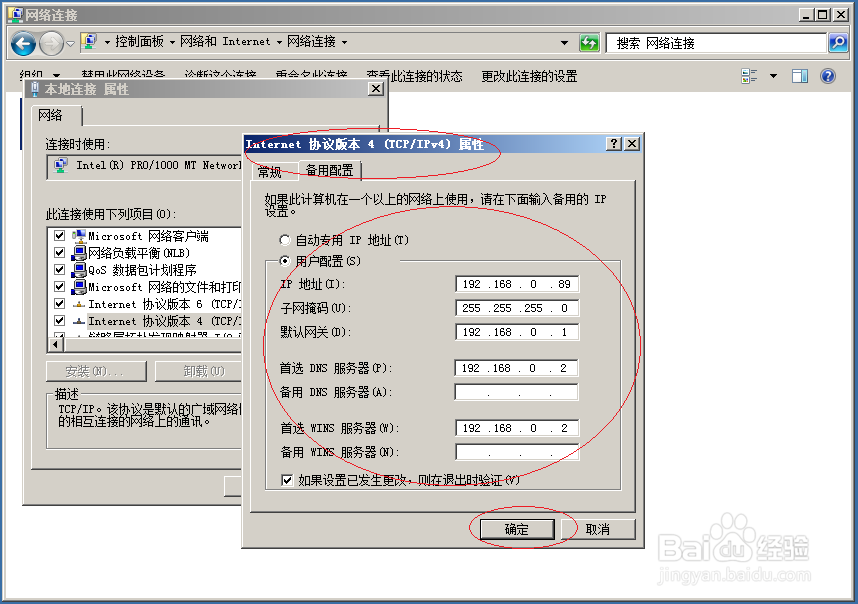1、唤出任务栏开始菜单,选择"控制面板"项。
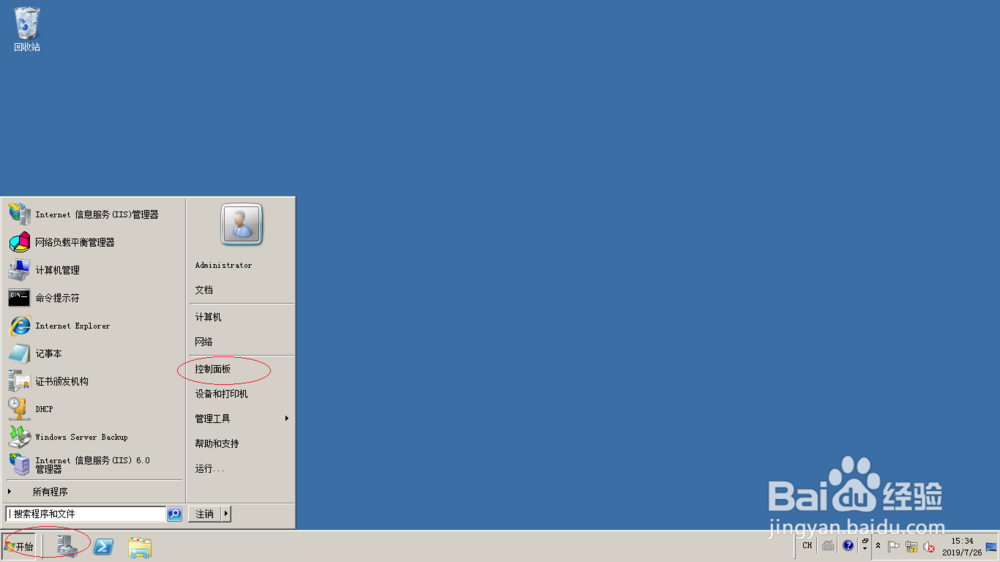
2、唤出"控制面板"程序窗口,点击"网络和Internet"图标。

3、唤出"网络和Internet"选项界面,点击"网络和共享中心"图标。

4、唤出"网络和共享中心"选项界面,点击左侧"更改适配器设置"图标。
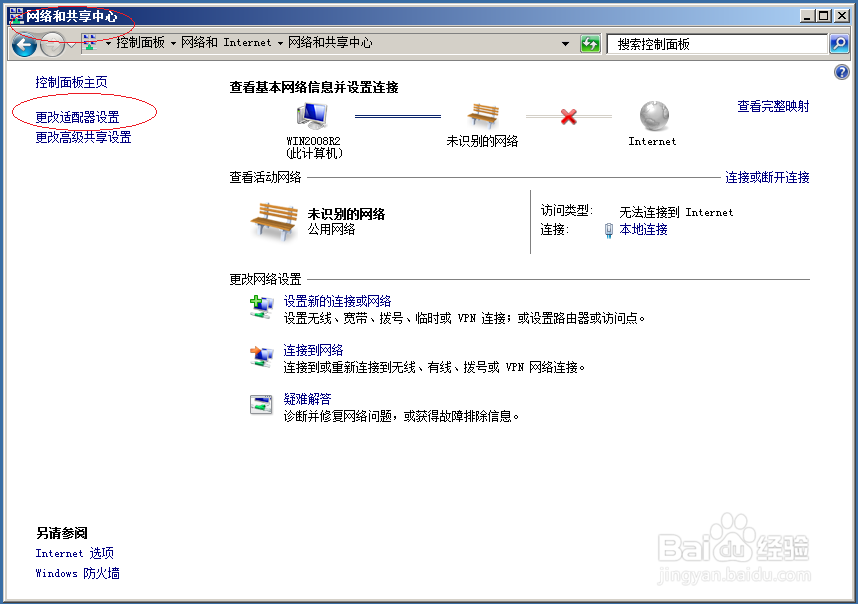
5、鼠标右击"网络连接→本地连接"图标,弹出快捷菜单选择"属性"项。
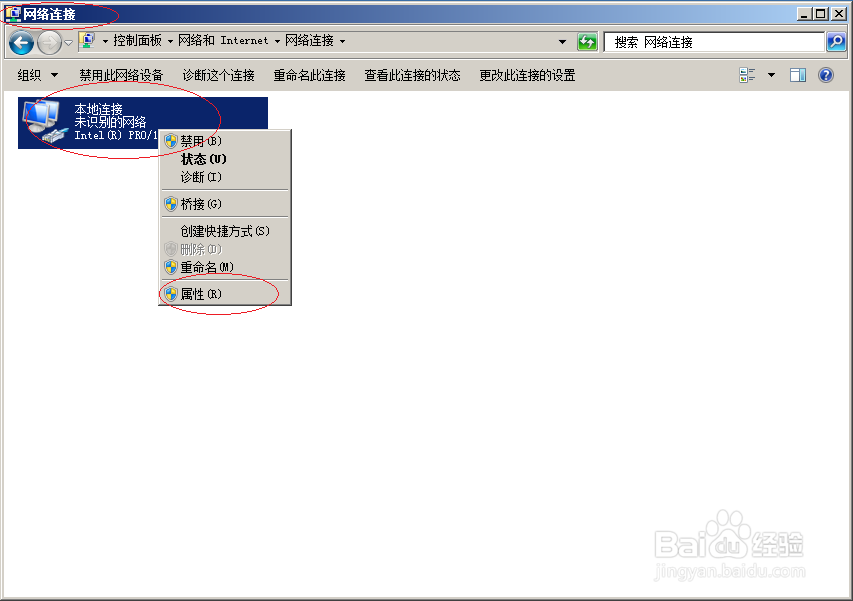
6、弹出"本地连接 属性"对话框,点击"Internet 鲩乎吃赳协议版本4(TCP/IPv4)→属性"按钮。
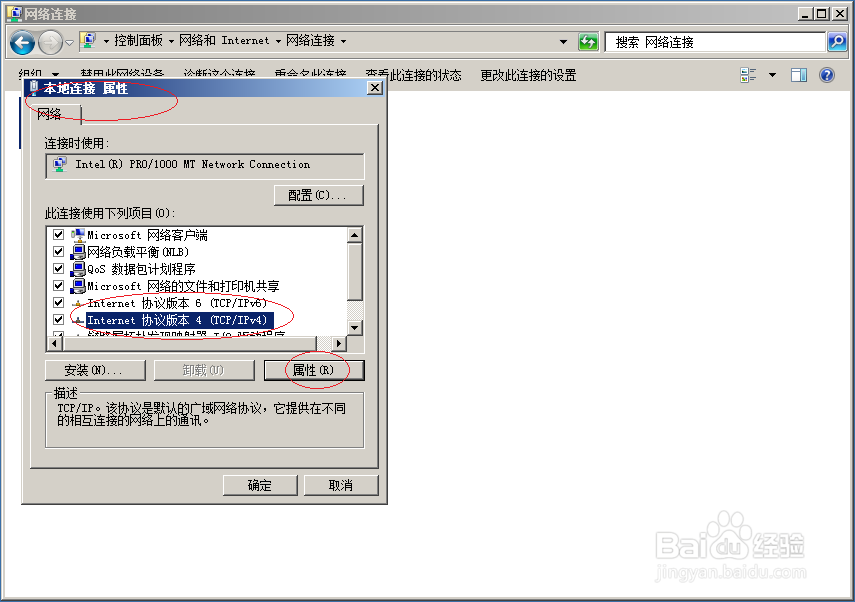
7、弹出"Internet 协议版本4(TCP/IPv4) 属性"对话框,选择"备用配置"便签。
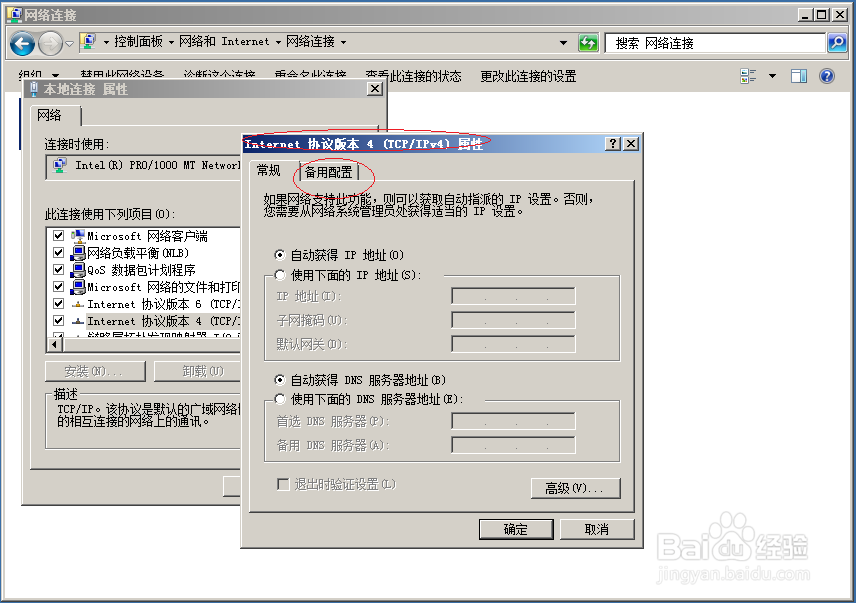
8、完成操作系统既能自动获取又能手动设置IP地址的操作,本例到此希望对大家能有所帮助。